Notinoをはじめる方法
Notionをはじめてみたいけど、方法がわからない、何ができるのかわからずに始められない。そんな方に向けて、Notionの始め方をわかりやすく解説します。
Notion とはなにか
Notionはオールインワンのワークスペースと呼ばれています。
メモ、ドキュメント、タスク管理など、自分の頭の中に思いついたアイデア、ノートなど紙にまとめていたメモなどを、一括して一つにまとめることができます!
いつもメモを取るけど、どこに書いたっけ?メモから思いついたタスクはどこに書いたっけ?というメモを探す無駄な時間が削減できます。
さっそくNotionを始めてみよう
Google検索で「Notion」と入力して検索し、クリック
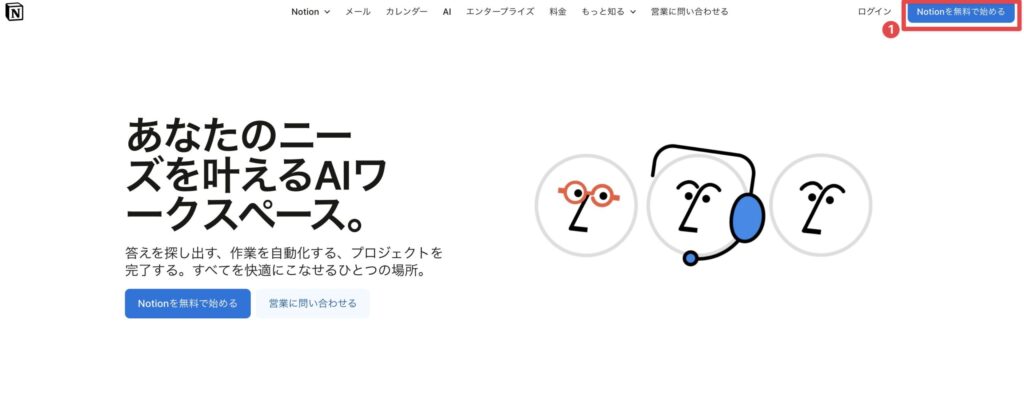
①右上のNotionを無料で始めるをクリック
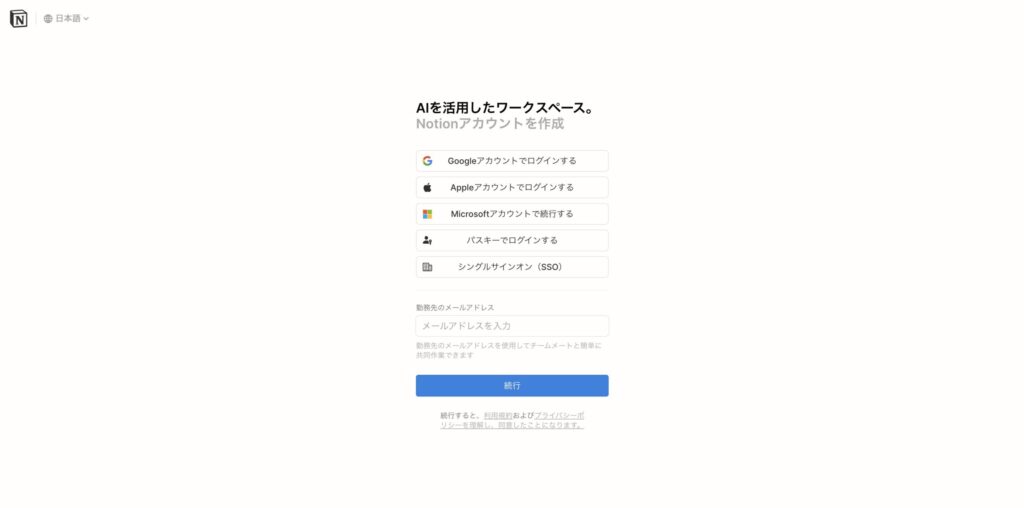
②お手持ちのアカウントを選択、 入力して続行をクリック
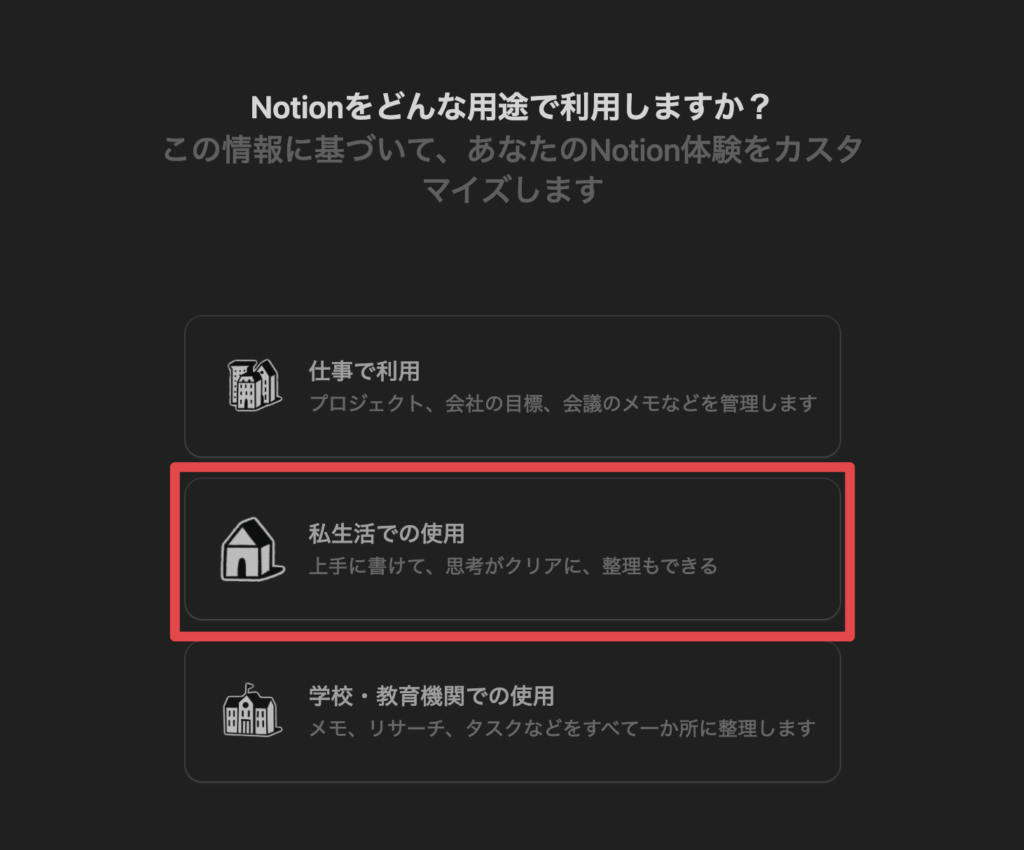
③用途を聞かれるので個人利用であれば、
2段目の私生活での使用を選択
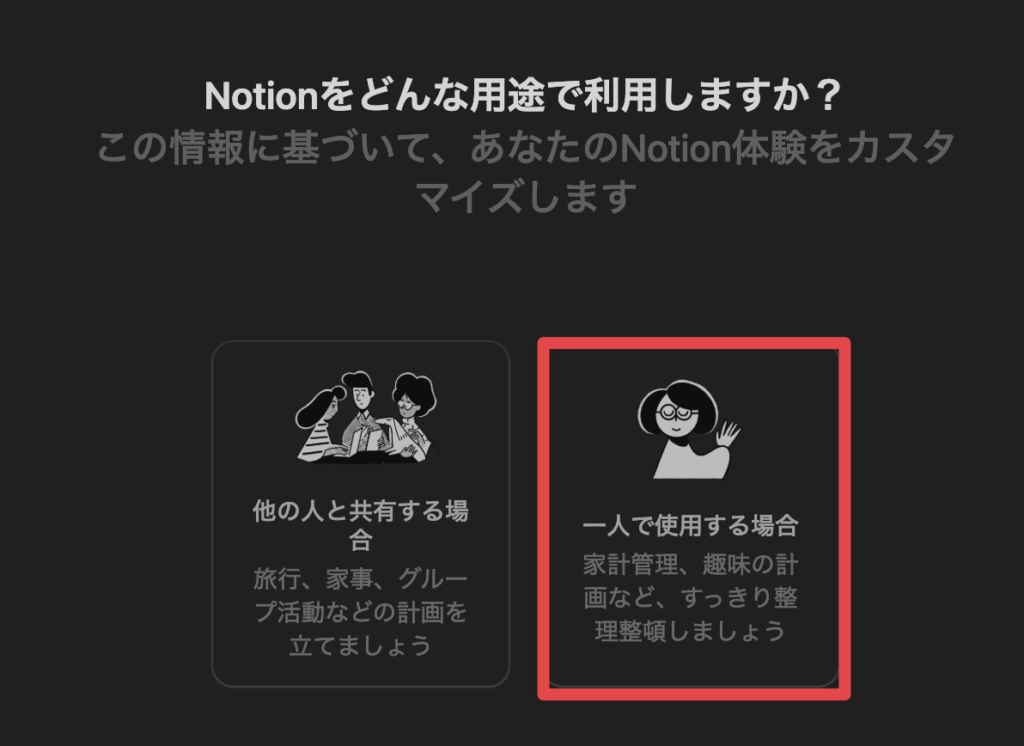
④用途を聞かれるので、一人で使用する場合
を選択
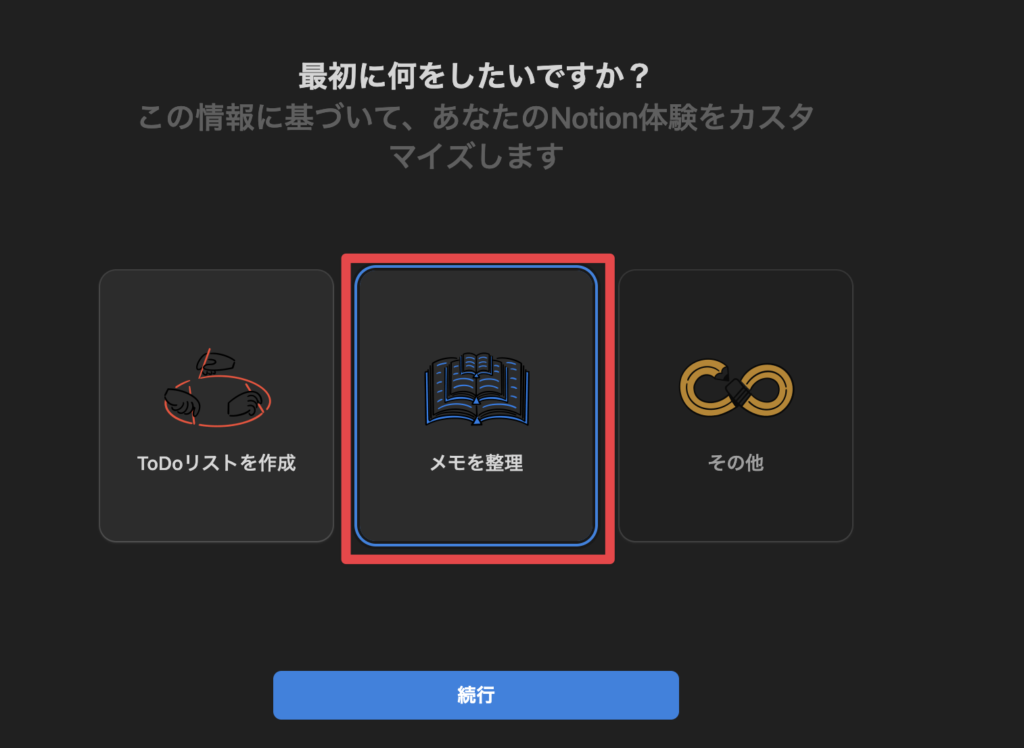
⑤カスタマイズを聞かれるため、
好きなものを選択します。
(ここではメモを整理を選択し続行をクリック)
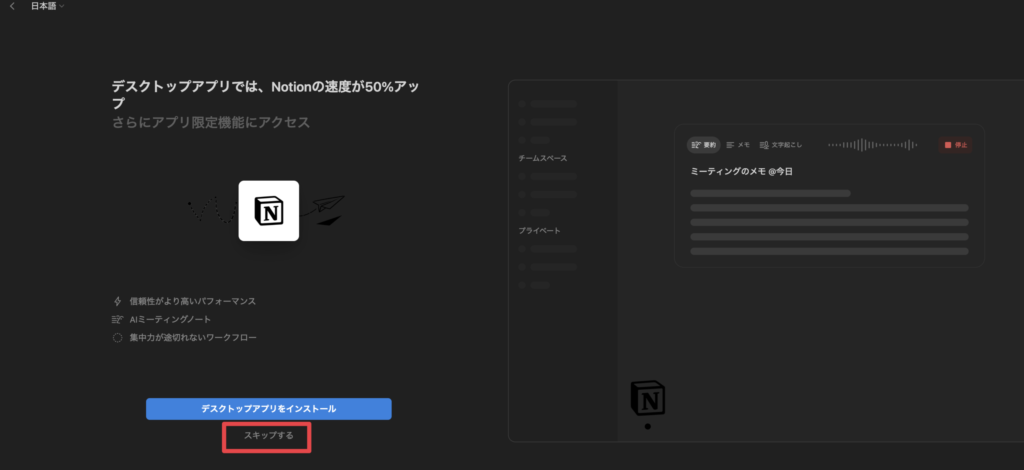
⑥アプリのインストールを聞かれます。
(あとからでもインストールできるので、ここではスキップするをクリック)
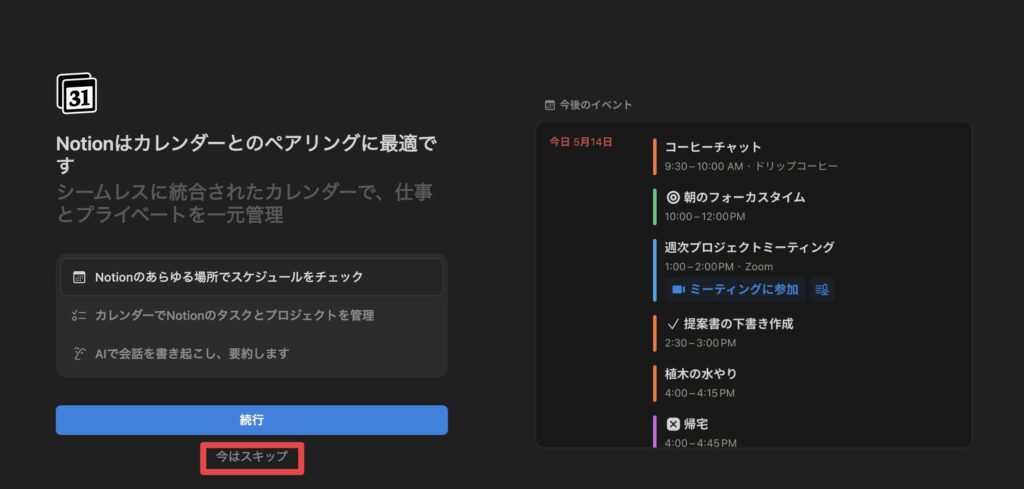
⑦Notionカレンダー設定について聞かれます。(上記同様後で設定できるので)
ここではスキップするをクリック
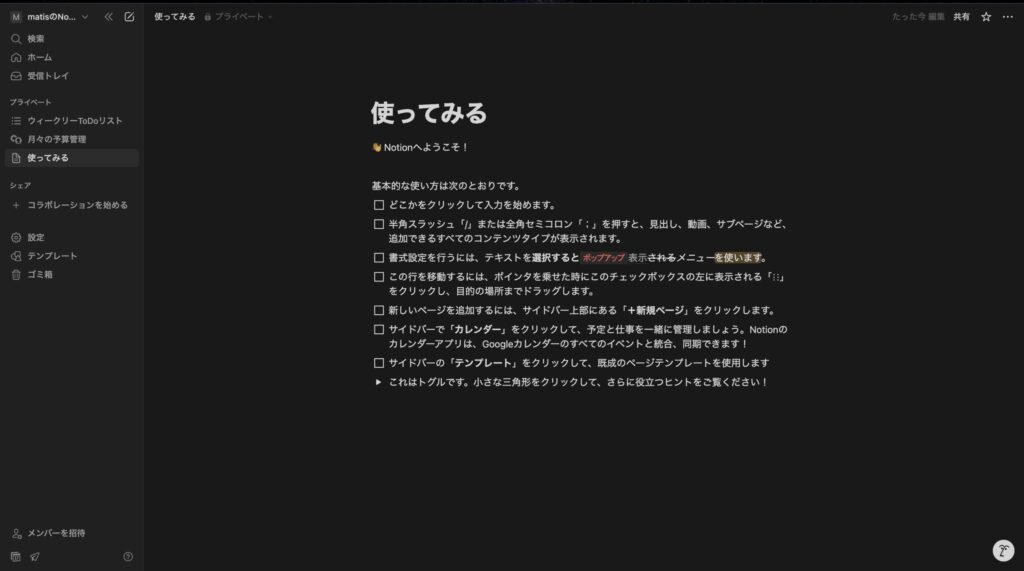
⑧トップページが表示されます。
(お疲れ様でした。最初の導入はここまでです。)
画面構成の解説
①左側
プライベートの下にある、(ウィークリーToDoリスト、月々の予算管理、使ってみる)の3つが初期設定で作られているページになります。
クリックすると、個別の詳細ページに飛ぶことができます。
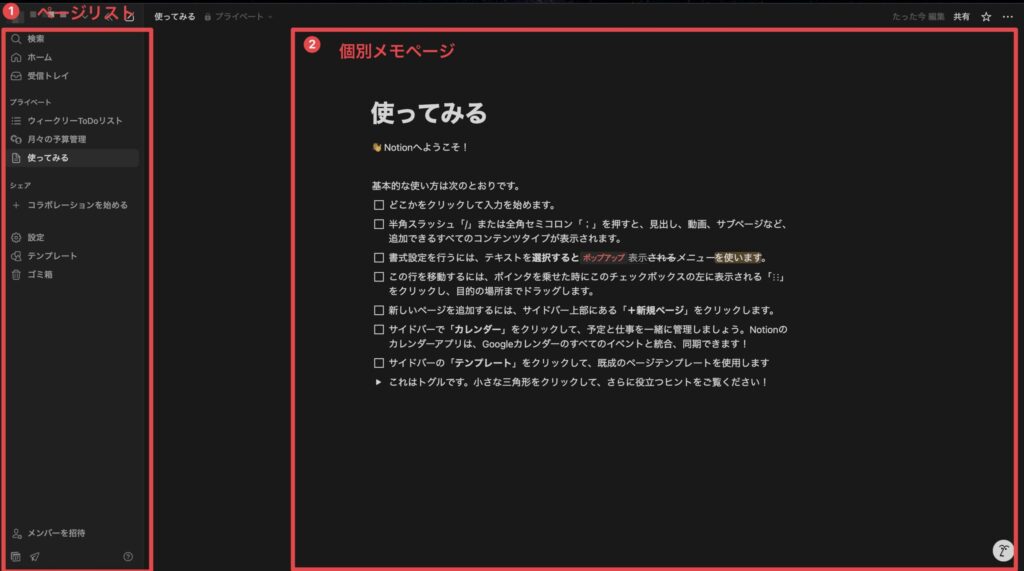
②右側 個別のメモページになります。
入力してみよう!
①入力したいページを開いて、/(スラッシュ)を入力すると、
詳細な入力方法を提案してくれます。
シンプルなテキスト、見出し
・(箇条書きリスト)
□Todoリストなど選択できる項目は様々です。
ご自身が使いたい形式を選んで
入力してみましょう。
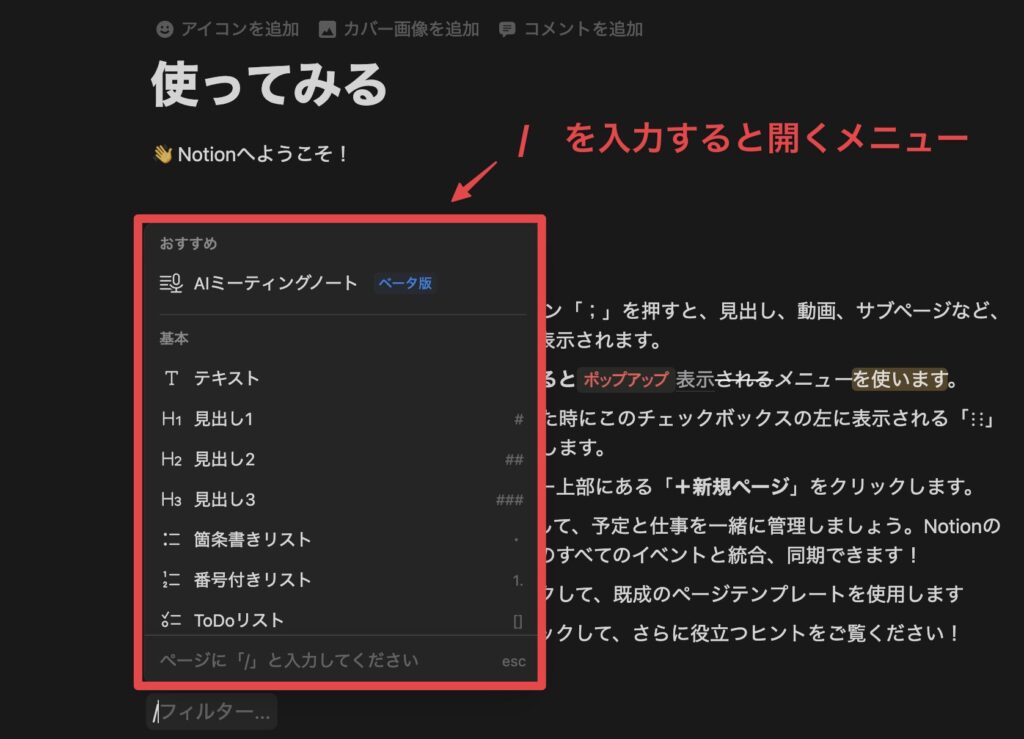
おわりに
以上Notionの始め方でした。次回目的別のNotionの入力方法を解説していきます。
ここがわからない。手順が知りたいなど、ご不明点があればお問い合わせまでご連絡くださいね。
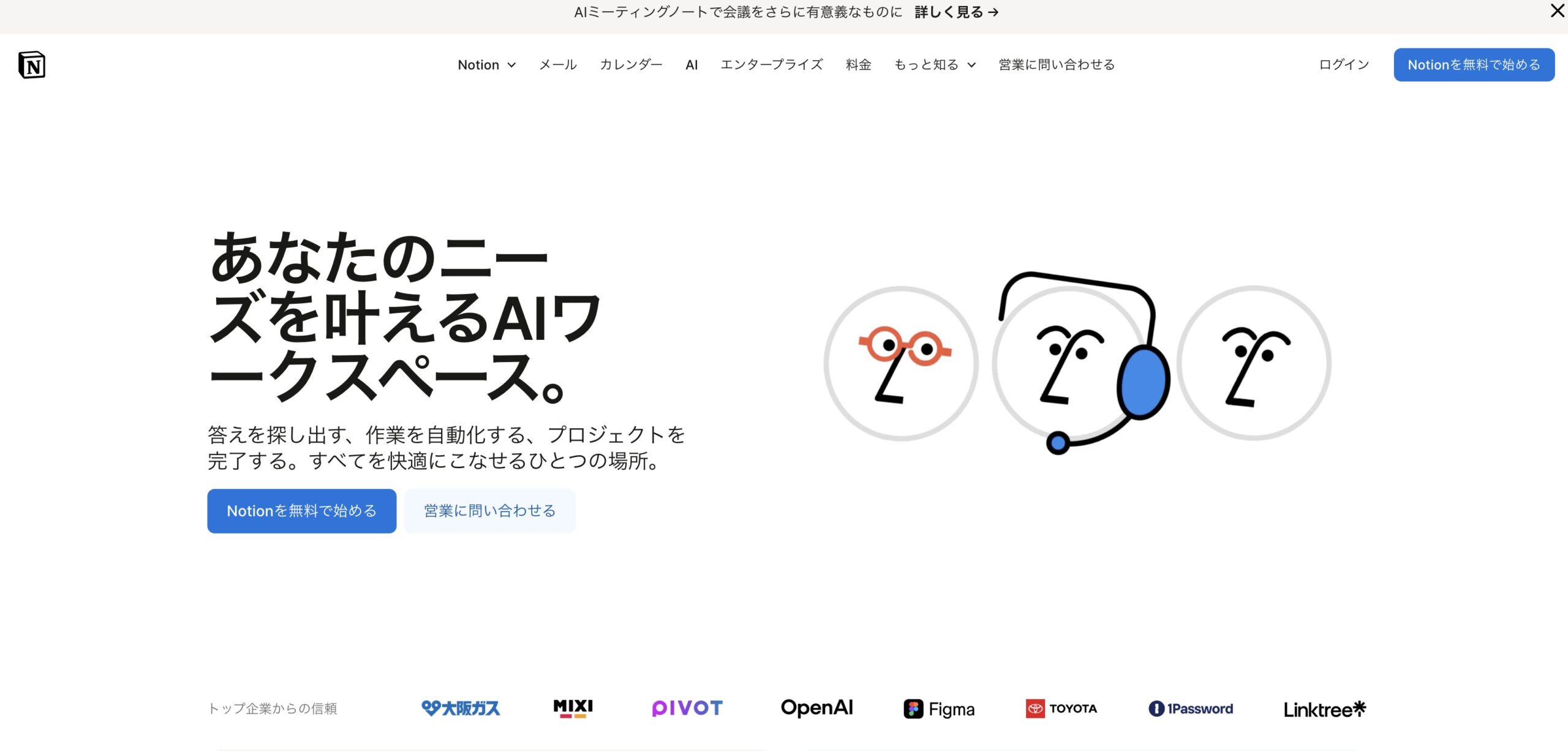

コメント